Um dos novos recursos mais esperados do Windows 10 versão 1803, também conhecido como “Spring Creators Update”, é o recurso Timeline. O recurso é uma versão mais robusta do Task View (Alt + Tab). A nova ferramenta organizacional foi introduzida pela primeira vez na versão prévia 17063 , mas havia rumores de que chegaria à atualização de recursos do ano passado. Após esses problemas no desenvolvimento, finalmente chegou à versão 1803 e está disponível para todos. Aqui está uma olhada em como usá-lo para ajudar a melhorar seu fluxo de trabalho diário.
Usando a linha do tempo do Windows 10
Para iniciar a linha do tempo, você pode clicar no novo ícone localizado ao lado da caixa Cortana Search na barra de tarefas. Ou, para os guerreiros do teclado, pressione a tecla Windows + Tab no teclado.
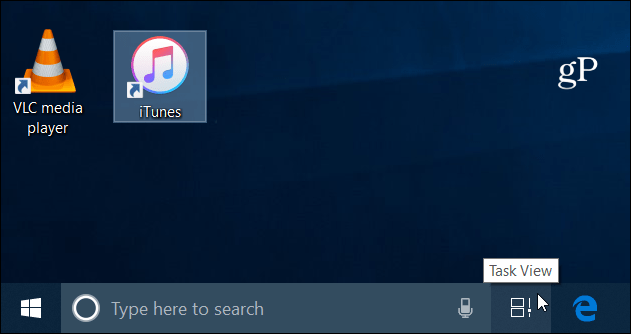
A linha do tempo exibirá um histórico de aplicativos e documentos que você está usando em dispositivos Windows 10 sincronizados. A Microsoft os chama de Atividades e mostra com o que você estava trabalhando em um determinado momento. Você pode mover o controle deslizante à direita com o mouse para rolar (ou deslizar em uma tela sensível ao toque) para visualizar suas atividades anteriores. Selecione o ícone de pesquisa e você poderá pesquisar todas as atividades listadas na linha do tempo. Isso permitirá que você faça uma busca detalhada em um documento ou aplicativo específico em que estava trabalhando.
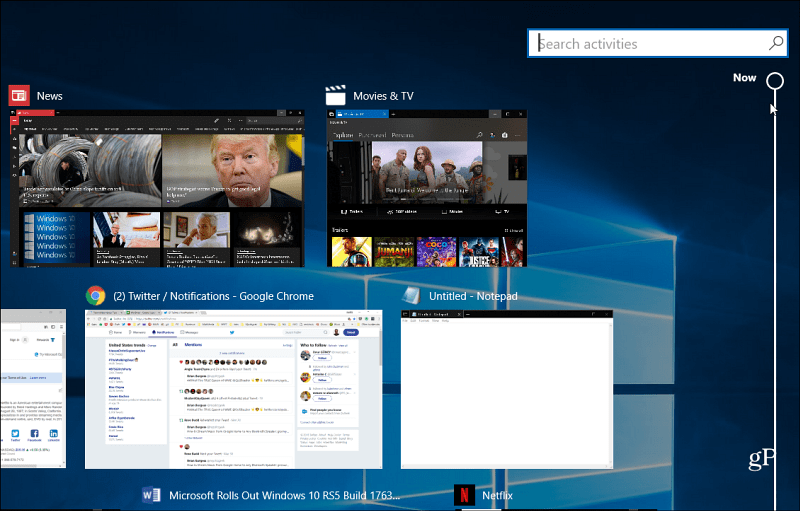
Esta não é apenas uma visão dos itens abertos no momento, mas um link direto para conteúdo específico nos aplicativos. Cada dia mostrará duas linhas de Atividades nas quais você estava trabalhando durante aquele dia. Mas isso pode variar dependendo da resolução da tela do seu sistema. Você também pode selecionar o link Ver todas as atividades em cada seção se o que estiver procurando não for exibido imediatamente.
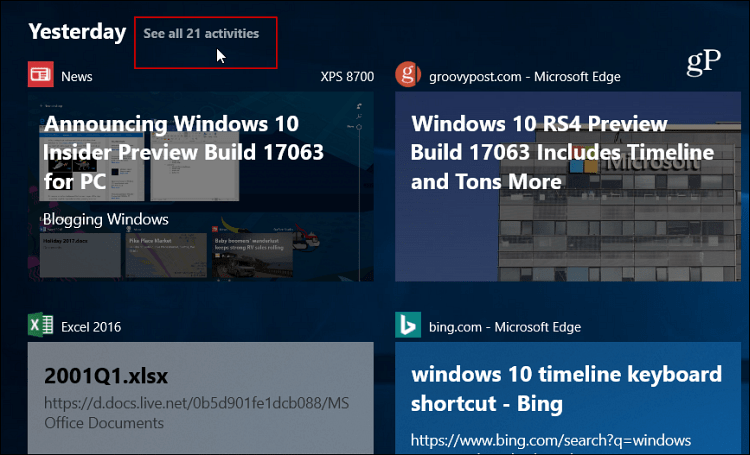
Você também pode gerenciar a atividade armazenada ou sincronizada de dispositivo para dispositivo e de sua(s) conta(s) da Microsoft. Vá para Configurações> Privacidade> Histórico de atividades . Você pode marcar ou desmarcar as opções Permitir que o Windows colete minhas atividades deste PC ou Permitir que o Windows sincronize minhas atividades deste PC com a nuvem . Vale a pena notar que você também pode limpar seu histórico de atividades se quiser um novo começo.
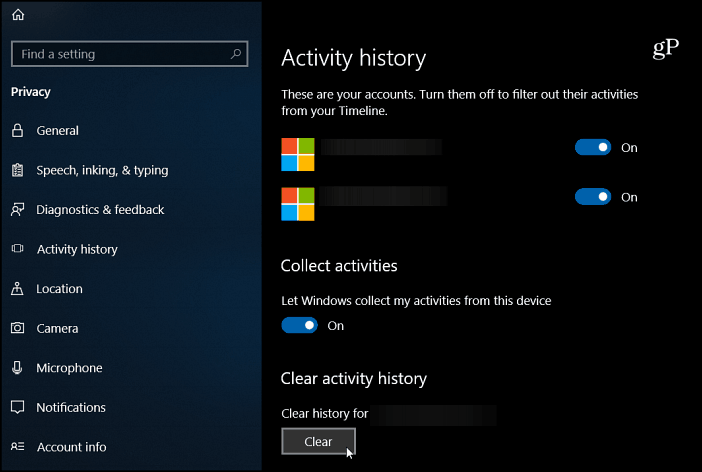
Você também deve saber que a Visualização de Tarefas ainda está disponível, basta pressionar Alt + Tab e você verá suas tarefas abertas como nas versões anteriores. Mas Timeline é como Task View em esteróides.
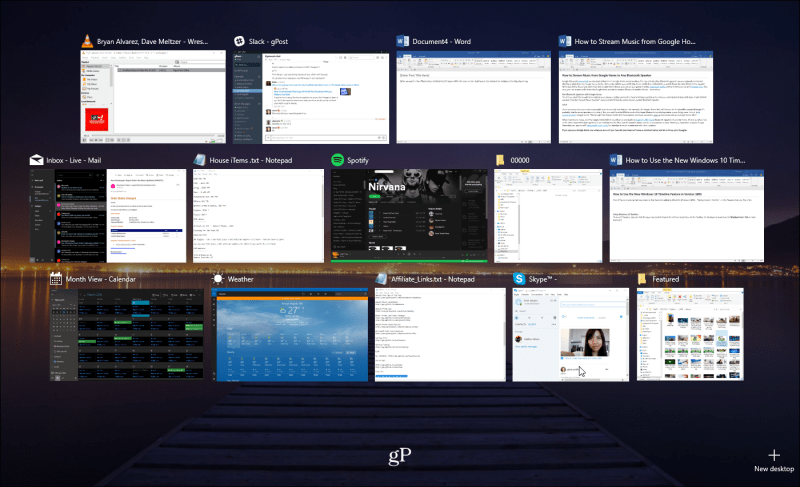
Você provavelmente notará que a Timeline definitivamente funciona melhor com aplicativos da Microsoft como Edge, News, Weather e Microsoft 365 (anteriormente O365) . Nem todos os desenvolvedores configuraram seus aplicativos para integração com a Timeline ainda. Mas descobri que a maioria deles tem - o mais importante, o Chrome - e você pode notar alguns retardatários. Mas, no geral, esse é um ótimo novo recurso que parece que deveria fazer parte do Windows 10 o tempo todo.
A linha do tempo do Windows está obsoleta
Embora o recurso Linha do tempo esteja bem e funcionando no Windows 10, ele está sendo eliminado no Windows 11 (a próxima grande atualização do Windows). Não se preocupe; você não precisará atualizar imediatamente. A Microsoft oferece suporte ao Windows 10 até 2025. Confira nosso artigo sobre itens removidos ou preteridos no Windows 11 . A linha do tempo não é o único recurso.
Qual é a sua opinião sobre a linha do tempo no Windows 10? Você usa para se manter organizado durante o dia ou nem tanto? Deixe-nos saber na seção de comentários abaixo.

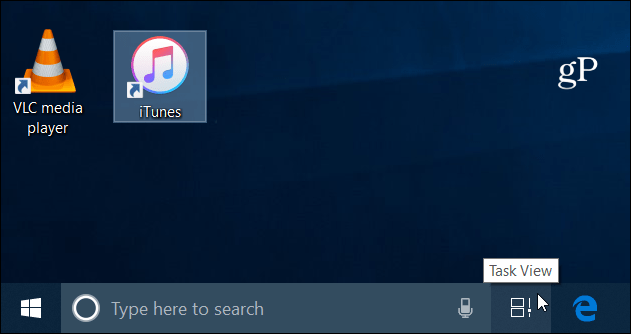
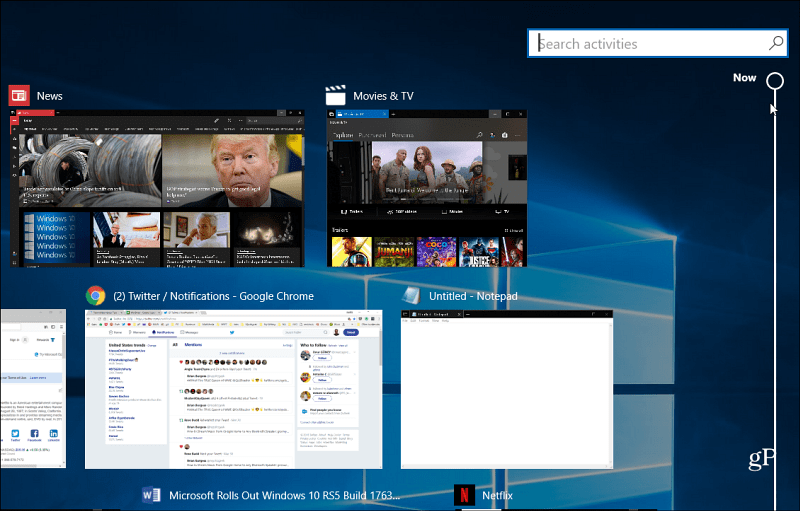
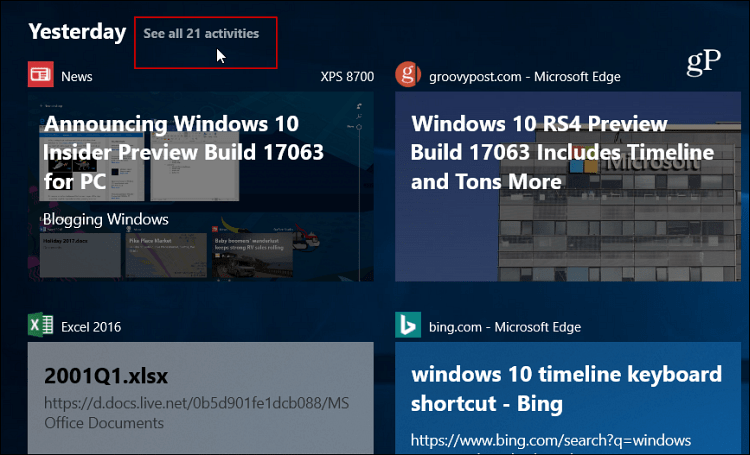
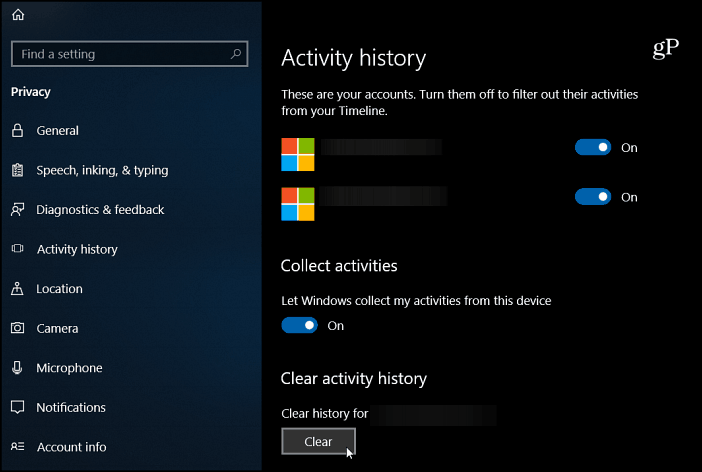
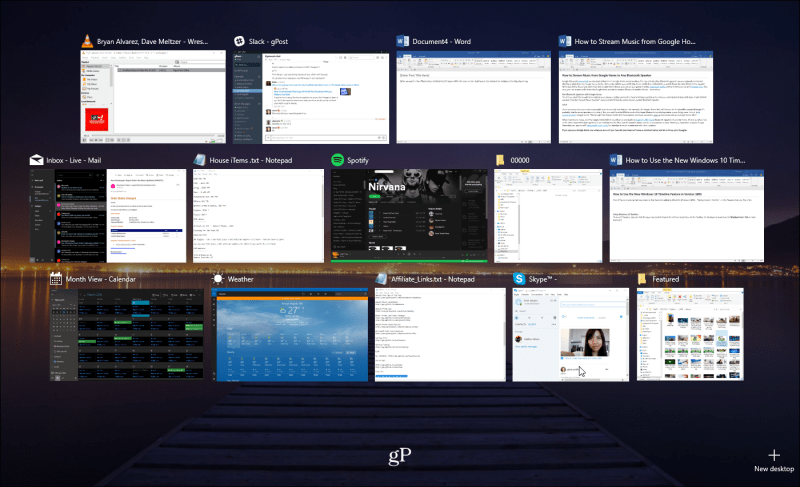

![[RESOLVIDO] Erros do Call of Duty Advanced Warfare - travando, travando, FPS baixo e mais [RESOLVIDO] Erros do Call of Duty Advanced Warfare - travando, travando, FPS baixo e mais](https://luckytemplates.com/resources1/images2/image-6547-0408150359208.png)

![Como corrigir o erro 3000 do Twitch? [100% resolvido] Como corrigir o erro 3000 do Twitch? [100% resolvido]](https://luckytemplates.com/resources1/images2/image-8735-0408151115015.png)
![[RESOLVIDO] Erros do American Truck Simulator: Crash, Steam_Api64.Dll está ausente e mais [RESOLVIDO] Erros do American Truck Simulator: Crash, Steam_Api64.Dll está ausente e mais](https://luckytemplates.com/resources1/images2/image-8887-0408151238368.png)

![[RESOLVIDO] Como corrigir League Of Legends d3dx9_39.dll ausente, erro DirectX [RESOLVIDO] Como corrigir League Of Legends d3dx9_39.dll ausente, erro DirectX](https://luckytemplates.com/resources1/images2/image-4059-0408151106351.png)

